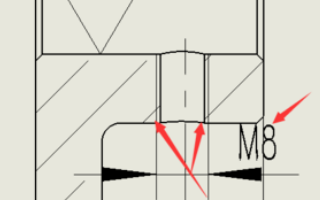- A+
所属分类:solidworks
在solidworks中对于螺纹的显示主要用到了2个命令选项, “装饰螺纹线”和“上色的装饰螺纹线” 。 第一步:选中“观阅所有注解”,当然也可以在菜单栏中“视图”-“所有注解”选择。 第二步:显示螺纹线 在选项-文件属性-注解显示-显示过滤器中选中“装饰螺纹线” 第三步:让螺纹显示的更加形象 在选项-文件属性-注解显示-显示过滤器中选中“装饰螺纹线”“上色的装饰螺纹线”
1、我们还需要回到零件图去操作,打开工程图,可以右击一个视图,选择打开零件。
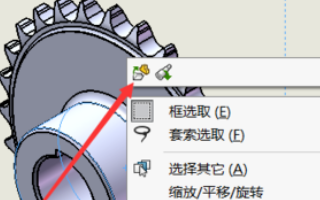
2、进入零件图之后,在左侧找到我们打的螺纹。
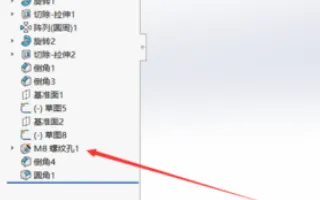
3、之后我们右击螺纹孔,选择编辑特征。
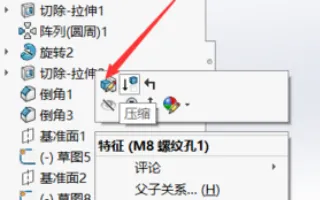
4、然后在左侧的参数里面往下找,找到选项。
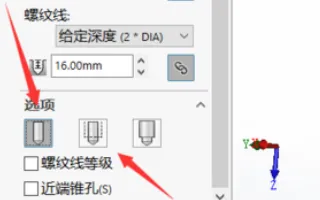
5、选择选项的第二个,装饰螺纹线,之后点击确定。
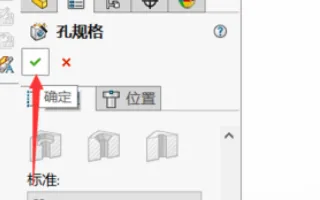
6、然后我们在回到工程图就可以看到螺纹线,并且标注螺纹孔了。